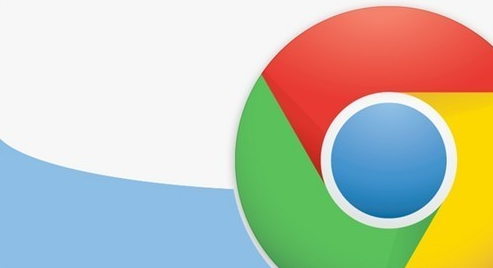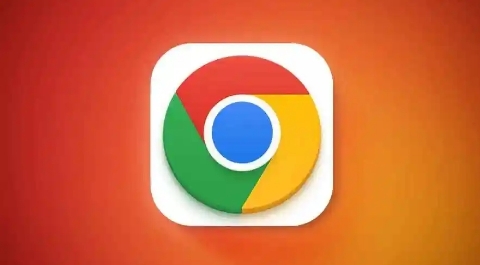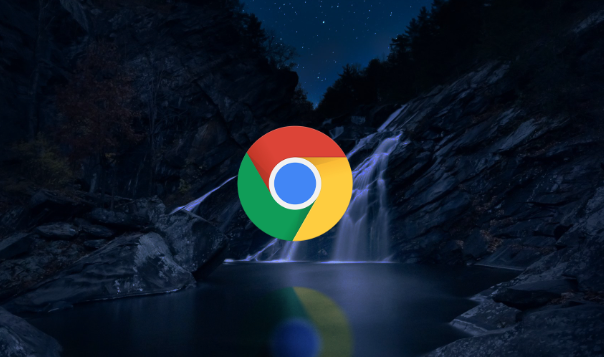Chrome浏览器下载后隐私保护设置技巧

一、基础浏览模式选择
1. 无痕浏览模式:点击浏览器右上角的三点菜单,选择“新建无痕/隐私浏览窗口”,可在不保存浏览历史、Cookie、站点数据和表单信息的情况下浏览网页。但需注意,网站仍可能通过其他方式跟踪活动。
二、浏览数据管理
1. 定期清除数据:点击浏览器右上角的三个点,选择“更多工具”>“清除浏览数据”,在弹出的窗口中,可选择清除的时间范围以及要清除的数据类型,如浏览历史记录、下载记录、Cookie等。建议定期进行此操作,例如每周或每月一次,以防止个人信息被滥用。
2. 自动清理设置:在Chrome浏览器中,可进入设置页面(点击右上角的三个点,选择“设置”),在左侧栏中点击“隐私和安全”,找到“清除浏览数据”部分,点击“高级”选项,可设置在关闭浏览器时自动清除浏览数据等内容。
三、Cookie管理
1. 阻止第三方Cookie:在浏览器右上角点击“三个点”,选择“设置”,在设置页面点击“隐私与安全”选项,选择“Cookies和其他网站数据”,在“常规设置”中,选择“阻止第三方cookie”,防止广告商通过第三方Cookie跟踪浏览习惯。
2. 管理Cookie权限:当有网站请求存储Cookie时,Chrome会弹出提示,可选择允许或阻止。还可在设置中的“Cookies和其他网站数据”部分,查看和管理已存储的Cookie,删除不需要的Cookie。
四、插件与扩展管理
1. 谨慎安装插件:只安装来自官方Chrome网上应用店或可信来源的插件,避免安装来源不明的插件,以防插件窃取隐私信息或包含恶意代码。
2. 管理插件权限:在Chrome的扩展程序页面(地址栏输入`chrome://extensions/`),可查看每个插件的权限,对于不必要的权限可进行限制或取消授权,减少插件对隐私数据的访问。
五、安全与隐私设置
1. 启用增强保护:在浏览器设置页面的“隐私与安全”部分,点击“安全”,向下滚动并启用“增强保护”选项,帮助Chrome阻止已知的恶意网站和广告。
2. 禁用位置服务:若不需要浏览器获取位置信息,可在设置中的“隐私和安全”部分,找到“网站设置”,点击“位置”,选择“不允许网站请求位置”或根据需要对特定网站进行位置访问权限的设置。
总之,通过以上步骤和方法,您可以有效地保护Chrome浏览器下载后的隐私安全。